UG典型案例造型设计1
UG模具教案曲面造型.

第九章:曲面造型一:直纹曲面操作方法:点击直纹曲面工具→选择生成曲面的第一线串→按MB2→选择生成曲面的第二线串→按MB2→再按MB2确定既可。
(注:在选择曲面线串时一定要注意线串方向一致,否则做出的曲面将会变形。
)第一线串第二线串二:通过曲线操作方法点击通过曲线工具→选择生成曲面的第一线串→按MB2→选择生成曲面的第二线串→按MB2确定既可。
(通过曲线和直纹曲面的操作方法大致相同,唯一不同的是直纹曲面只能选择二条线串,而通过曲线则可以选择多条。
并且注意在选择线串时线串的方向要一致否则曲面将会变形。
)第三线串第二线串三:通过曲线网格操作方法:点击通过曲线网格工具→选择第一条主线串→按MB2→选择第二条主线串→按MB2→选择第三条主线串→按MB2→再按MB2→选择第一条交叉线串→按MB2→选择第二条交叉线串→按MB2→选择第三条交叉线串→按MB2→再按MB2确定既第二交叉线串可。
(注:网络曲线是同主线串和交叉线串俩个方向曲线构成,主线串和交叉线串每种最少有第一主线串第三主线串二条,并且首尾要接合。
主线串和交叉线串的曲线数不一定要第二主线串相同但曲线和曲线之间一定要丰闭。
并且主线串方向一定要相同否则曲面将变形。
)通过曲线网格是我们最常用有曲面工具详细创建方法和技巧将在课堂详解。
第 1 页四:N 边曲面操作方法:1、点击N 边曲面工具→在弹出的N 边曲面对话框中选择修剪的单片体按钮→选择N 边曲面的N 条边的一个封闭的环→按MB2→为边界约束选择约束面(可以不选)→按MB2→再按MB2既可。
2、点击N 边曲面工具→在弹出的N 边曲面对话框中选择多个三角补片→选择N 边曲面的N 条边的一个封闭的环→按MB2→为边界约束选择约束面(可以不选)→按MB2→再按MB2确定既可。
(详细操作方法课堂详解)修剪单片封闭环约束面三角补片封闭环约束面五:扫描曲面操作方法:点击扫描曲面工具→选择第一条引导线→按MB2→选择第二条引导线→按MB2→选择第三条引导线→按MB2→选择第一条剖面线串→按MB2→选择第二条剖面线串→按MB2→选择第三线剖面线串→按MB2→再按引导线MB2确定既可。
UG机械设计实例教程 第3章 凸轮机构的建模与运动仿真

推程曲线
远休止曲线
回程曲线
任务实施
1.零件造型—从动件建模
任务实施
1.零件造型—机架建模
任务实施
2.装配—凸轮机构的装配
1
2
4
3 5
任务实施
3.运动仿真-基本流程
01
确定运动构件
02
确定两构件的运动副类型
03
确定原动件,即驱动运动副
04
确定驱动参数,求解
任务实施
3.运动仿真-操作过程
1 添加连杆
2 添加运动副
3 设置机架
4 添加驱动
5 仿真计算 7 运动播放与追踪
6 仿真结果分析
第三章 凸轮机构的建模与运动仿真
技能目标
01
掌握解析法绘制凸轮轮廓曲线
02
了解凸轮轮廓曲线设计编程
03
掌握 UG 表达式参数化建模方法
04
掌握凸轮机构运动仿真的基本操作
任务引入
凸轮是一个具有轮廓曲线或凹槽的构件, 凸轮转动会带动从动件实现预期的运动规律。
1-凸轮 2-滚子 3-从动件 4-机架
设计如图所示的滚子直动从动件盘形凸轮机构。 已知凸轮 1 匀速转动, 带动滚子 2 和从动件 3 运动, 输出运动为从动件的直线往复运动。 要求将凸轮机构建模并模拟仿真其运动规律。
ug学习图库

第13章题库本章将提供和各章节配套的、针对性和可操作性都很强的练习题,借以训练和提高草绘、实体、曲面造型等方面的熟练度和技巧。
13.1、草绘题目:图13-1 图13-2图13-3图13-4 图13-5图13-6图13-7图13-8 图13-9图13-10 图13-11图13-12 图13-13图13-14图13-1513.2基本实体造型题目:产品模型是由若干个特征构建而成的。
产品设计的一个主要内容便是特征建模。
参照教材第3章、第4章、第5章和第6章,运用基本实体建模方法及其特征的操作等,完成实体造型。
1、由确定的平面三视图尺寸,完成实体造型图13-16图13-17图13-18图13-19图13-20 图13-21图13-22 图13-23图13-24图13-25图13-26图13-272、由已知的三维视图,完成实体造型图13-28 图13-29图13-30 图13-31图13-32图13-33图13-34 图13-35图13-36图13-373、根据已知零件图,创建实体特征图13-38图13-39图13-40图13-41图13-42图13-43图13-44图13-45图13-46图13-47图13-48图13-49图13-50 图13-51图13-52 图13-53图13-54 图13-55图13-56 图13-57图13-58图13-59图13-60图13-61图13-62图13-63图1 3-64图13-65图13-66图13-67图13-6813.3高级实体造型题目:在Pro/ENGINEER Wildfire 4.0系统中,可综合使用拉伸、旋转、扫描和混合等特征使用方法,创建较复杂的、具有特定几何形状的零件。
参照教材第3章、第4章、第5章、第6章和第7章,熟悉各种建模方法的操作步骤,灵活应用各种建模方法,完成实体造型。
1、利用扫描混合伸出项等实体化工具做烟斗图13-692、利用旋转功能等实体化工具做饮料瓶图13-70 3、利用旋转、扫描实体等建模工具做瓶盖图13-714、利用环行折弯等建模工具做轮胎图13-725、利用造型、可变扫描曲面等建模工具做电话接线图13-736、利用旋转等建模工具做篮球图13-747、利用旋转、扫描、投影等建模工具做网球图13-75 8、用拉伸、环形折弯等功能创建装饰罩图13-769、利用骨架折弯等建模工具做板手(打开光盘详见ch13-77)图13-7710、利用骨架折弯等建模工具做工具箱(打开光盘详见ch13-78)图13-7810、利用可变剖面扫描、拉伸、圆角等建模工具做机油桶(打开光盘详见ch13-79)图13-7911、利用可变剖面扫描、扫描等建模工具做食用醋壶(打开光盘详见ch13-80)图13-8013.4曲面造型题目:产品设计中的复杂造型,除了运用基本的造型方法外,还需要创建自由曲面,再将这些曲面进行编辑,转化为实体模型。
ug外观造型设计
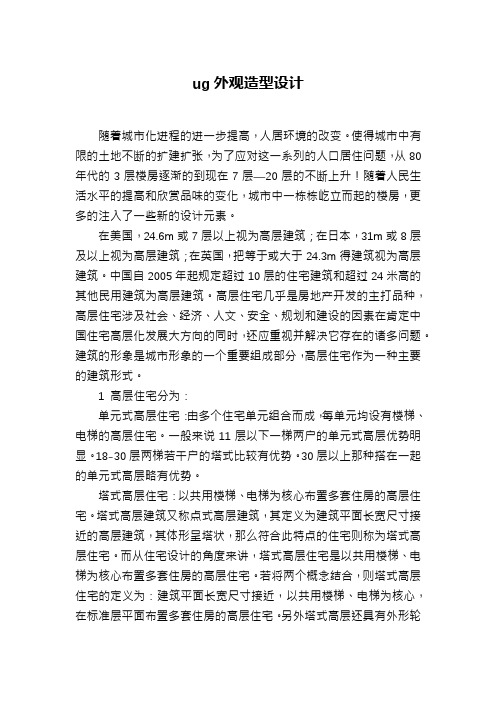
ug外观造型设计随着城市化进程的进一步提高,人居环境的改变。
使得城市中有限的土地不断的扩建扩张,为了应对这一系列的人口居住问题,从80年代的3层楼房逐渐的到现在7层―20层的不断上升!随着人民生活水平的提高和欣赏品味的变化,城市中一栋栋屹立而起的楼房,更多的注入了一些新的设计元素。
在美国,24.6m或7层以上视为高层建筑;在日本,31m或8层及以上视为高层建筑;在英国,把等于或大于24.3m得建筑视为高层建筑。
中国自2005年起规定超过10层的住宅建筑和超过24米高的其他民用建筑为高层建筑。
高层住宅几乎是房地产开发的主打品种,高层住宅涉及社会、经济、人文、安全、规划和建设的因素在肯定中国住宅高层化发展大方向的同时,还应重视并解决它存在的诸多问题。
建筑的形象是城市形象的一个重要组成部分,高层住宅作为一种主要的建筑形式。
1 高层住宅分为:单元式高层住宅:由多个住宅单元组合而成,每单元均设有楼梯、电梯的高层住宅。
一般来说11层以下一梯两户的单元式高层优势明显。
18-30层两梯若干户的塔式比较有优势。
30层以上那种搭在一起的单元式高层略有优势。
塔式高层住宅:以共用楼梯、电梯为核心布置多套住房的高层住宅。
塔式高层建筑又称点式高层建筑,其定义为建筑平面长宽尺寸接近的高层建筑,其体形呈塔状,那么符合此特点的住宅则称为塔式高层住宅。
而从住宅设计的角度来讲,塔式高层住宅是以共用楼梯、电梯为核心布置多套住房的高层住宅。
若将两个概念结合,则塔式高层住宅的定义为:建筑平面长宽尺寸接近,以共用楼梯、电梯为核心,在标准层平面布置多套住房的高层住宅。
另外塔式高层还具有外形轮廓变化较大、容纳户数多和平面组织较复杂的特点。
通廊式高层住宅:是指由共用楼梯、电梯通过内、外廊进入各套住宅的高层住宅。
通廊式高层住宅。
通廊式高层住宅分为内外两种,现在多采用内廊式住宅,外廊式较少见。
从居住条件来说,底层住宅和多层次住宅相对于高层住宅优越,但对于中国的人口大国来说,不断的人口增加给城市带来的巨大压力。
UG教学_三维造型实例
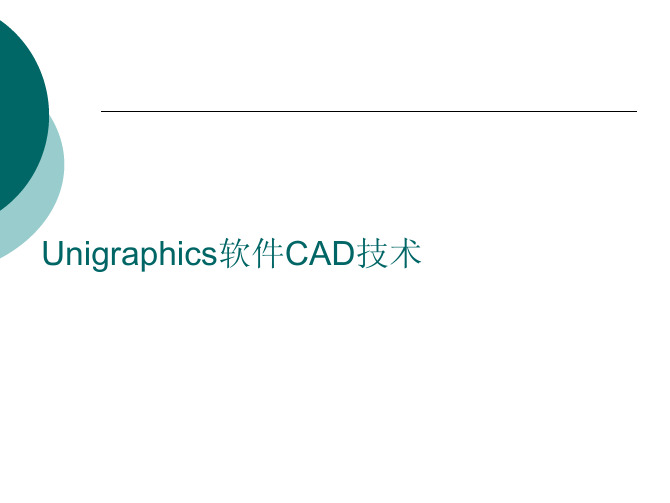
第四章 三维建模
在对象上添加特征:Holes,Slots,Grooves,Bosses, Pockets,Pads(注意定位方式)
基准面,基准轴的生成:Datum Plane,Datum Axis
第四章 三维建模
内容包括:
·特征操作:Hollow,Blend,Chamfer,Taper, Instance,Thread,Scale,Trim Body, Offset Face,Sew,Extract,Sheets From Curves,Split Body,Patch Body, Simplify,Geometry Wrap,Copy and Paste,Feature Set,Edit Feature, Replace Features,Knowledge Fusion(获 取和操作工程规则和设计意图的能力)
造型实例
一。夹具的部分
用到如下命令: 圆柱 拉伸 基准面 基准轴 打洞 方凸台 边倒圆角
零件尺寸:
步骤:1。生成圆柱
2。生成凸台(边倒角)
3。加另一个凸台
4。画草图生成夹具头断面 5。拉伸 6。生成底座上的沉孔 7。生成夹具头上的小孔
新建文件:clamp_1.prt,单位:mm 分层:实体:1-20 草图:21-40 基准面,轴:61-80 工程图:101-120
第四章 三维建模
4.0 预备知识
一 。命令 菜 单 Insert 中 的 : Form Feature ( 生 成 特 征 ) ,
Feature Operation (特征操作); 菜单Edit 中的 Feature(编辑特征—即修改特征)
第四章 三维建模
4.0 预备知识
二。得到模型信息 1。用 “ Model Navigator” 查看造型过程 在菜单“Tools”中的“ Model Navigator”, 或打开工 具条。 2。得到特征信息 在菜单“Information”中的“Feature”。 3。得到对象信息 在菜单“Information”中的“Object”。
UG教程-电动工具的造型设计一.光栅图片的输入

UG教程-电动工具的造型设计一.光栅图片的输入1.建立文件powertool-housing.prt2.将100层设为工作层3.选择:视图--可视化—光栅图片,弹出光栅图片对话框在对话框中设置如图所示4.选择:指定TIFF图像.按钮,从中选取ITFF文件格式5.该TIFF文档可以是手绘文稿,利用扫描仪输进计算机并存储成TIFF文档,也可是其它二维文档或客户的传真文件6.选择:生成光栅图像,所选择的光栅图像出现在视图内,通过拖动调节其到合适的位置二.机身草图绘制1.将1层设置为工作层2.选择草图,以xc—yc平面为草图平面,创建sketch—000平面,绘制草图所示并加上尺寸约束3.将2层作为工作层其它层设置为不可见层,4.选择草图,以xc-zc平面创建草图名为sketch-001的草图6.绘制草图,并给草图增加尺寸约束7.将3层作为工作层,其它层设置为不可见层8.选择草图,以yc-zc平面创名为sketch-002的草图9.绘制截面线草图,如图所示,圆弧的圆心在对应的轴线上,直线段与xc平行,圆弧的端点都落在直线上.平增加尺寸约束10.将100层设置为工作层,其它层为不可见层.11.选择基准平面,yc-zc12.选择变换—平移-+xc方向,距离为275,复制13.将30层作为工作层,其它层作为可见层.14.选择-投影,弹出投影响曲线对话框,,方向方式中选择优+xc方向15.选择曲线投影到偏移的平面,单击:应用,生成投影曲线,如图所示三、生成机身曲面1.将100层设置为工作层,其它层设置为可见层2.单击:扫掠,选择引导线,单击:确定:再单击确定,选择截面线,单击:确定,选择第二条曲线,单击确定,再单击确定,确定.3.利用同样方法扫掠曲面2和曲面3将1.2.3层设置为不可见层,生成的曲面如图所示4.选择-变换-上面的扫掠片体-绕一平面镜像- xc-yc 平面-复制5.单击工作室曲面1x1弹出如图所示的对话框选择尾部两相交的曲线,生成曲面6.利用裁剪对刚生成的5个曲面进行裁剪,得到修剪后的曲面如下图所示7.选择有界平面-选择左图右边开口的四条边,单击确定四.缝合实体1.选择缝合,选择所有片体,单击确定按钮五.边倒角1.选择边缘倒角,弹出边缘倒角对话框,选择各边缘进行倒角,并参照光栅图像进行修改2.利用格式-引用集.设置一个名为housing-solid的参考集,选择实体,光栅图片和xc-zc平面电动工具的手柄设计六.曲线编辑1.选择格式-移至层,把视图中所有曲线移到1层2.利用:编辑-变换-选择椭圆-平移-至点使A-A重合3.利用:编辑-变换-选择上步平移的椭圆-绕一直线旋转-A-A直线,角度为90度,移动4.其余三个椭圆也是照此方法5.选择样条曲线连接侧面的椭圆面.七.生成曲面1.将100层设置为工作层2.选择:通过曲线网格将手柄的侧面做成曲面3.选择:有界平面-选择顶面的边线,单击确定,下底面也是如此4.选择:缝合-选择上面生成的曲面-确定\5.生成一个xc-yc的平面6.利用:格式-引用集,设置一个名为handle-solid的参考集,并将实体和xc-yc平面底座设计1.建立文件powerpack-covre2.将1层设置为工作层3.进入:草图将xc-yc平面为草图平面绘制曲线并添加尺寸4.将2层设置为工作层,WCS绕YC轴旋转-90度,进入草图*作界面,将xc-yc平面高为草图平面绘制圆弧5.将3层设置为工作层.进入草图*作界面,将xc-zc设为草图平面绘制圆弧八.生成实体1.选择:拉伸体,选择上步的曲线拉伸实体2.选择:工作室曲面1x13选择:裁剪-利用上步生成曲面修剪实体,变半径倒圆后得到实体4.生成一个yc-zc平面的参考面,利用格式-引用集,设置一个名为support-solid的参考集,选择实体和yc-zc平面关联设计1.将power-housing另存为powertool-0012.选择加入已存的组件,将另外两个组件加入3.选择组件重定位,调整powertool-handle.prt和powertool-pack的位置,使之与TIFF文档相吻合4.将250层置为工作层,选择wave几何连接器,选择三个实体进行连接开关位设计1利用草图,选择xc-yc为草图平面参照TIFF文档,绘制草图2.利用拉伸成形特征,进行拉伸3.选择:倒角,对实体进行倒角局部设计1参照TIFF文档,绘制机身头部轮廓曲线2,拉伸曲线,成为实体,选择:拔锥,进行倒角学习使人进步3.其它局部也是如此,通过参照TIFF图片,绘制草图,进行拉伸对实体进行学渲染1除了实体,隐藏其余的对象2.选择工作室环境3.选择:材料/纹理,选择metal-steel-实体,确定,另外黑色软胶也是同样方法,材料用塑。
UG_NX_7.5曲面造型与典型范例样章
UG NX 7.5 曲面造型基础与典型范例实训
使用文本软件打开 ugs4.lic 授权文件,把本地计算机名称填到 ugs4.lic 文件,如图 1-7 所示, 比如本地计算机名称是 lg14, 注意不要后面的点。 第一排文字是 SERVER lg14 ID=20100510 28000。 单击【文件】→【保存】按钮,退出 ugs4.lic 记事本窗口。
4
第 1 章 UG NX 7.5 入门
菜单栏 工具条 选择条 信息栏
1
导航器
图形区
图 1-4 操作界面
1.1.2
鼠标操作
鼠标是 UG 软件必须使用到的硬件,其中鼠标需配置为三键鼠标,即左键、中键、右 键。软件以 MB1 表示鼠标左键、MB2 表示鼠标中键、MB3 表示鼠标右键。键盘和鼠标可 以单独使用,也可以配合使用,常用的功能如表 1-2所示。
图 1-3 “新建”对话框
UG NX 7.5 的操作界面主要是由绘图区、菜单栏、工具条、选择过滤器等组成,如图 1-4 所示。各部分功能含义如下: 菜单栏:包含了 13 个菜单命令,比如文件、编辑、视图、插入等。菜单栏可以帮 助用户完成 UG 所有的功能操作。 工具条:启动标准 NX 单项命令的工具条,且是一组类似命令的集合,比如曲线 工具条包含:直线、圆弧、多边形等命令。 对话框:执行单项命令时,提供命令参数设置的平台。 选择过滤器:多对象选择时,筛选需要对象的工具。包含选择过滤器、类型过滤 器、细节过滤器、捕捉点。 资源条:以图形树的形式详细显示数据。
安装 UG NX 7.5
UG NX 7.5 的安装和其他版本的 NX 安装步骤几乎相同,UG NX 7.5 的安装过程包含 两部分:License 许可服务器和 NX 主程序。NX 主程序可以完成建模、造型和装配等,如 果需要安装额外功能的模块,需要购买相应的软件包。
UG电子教案造型篇(1)
交大申模教育中心
UG软件的安装
1. 硬件最低要求 第1 章 UG 概述 CPU: 以上(最好PIII1000 以上)。 CPU:Pentium II 266 以上(最好PIII1000 以上)。 内存: 以上(如需复杂工作,最好512M 以上)。 内存:64MB 以上(如需复杂工作,最好512M 以上)。 硬盘: 以上。 硬盘:4GB 以上。 显示卡:支持Open_GL 图形加速卡,800× 以上的分辨率,真彩色, 显示卡:支持Open_GL 的3D 图形加速卡,800×600 以上的分辨率,真彩色,8MB 以上 的显示缓存(最好是专业图形加速卡)。 的显示缓存(最好是专业图形加速卡)。 显示器:支持800 800× 以上的分辨率。 显示器:支持800×600 以上的分辨率。 光驱: 速以上的光驱。 光驱:4 速以上的光驱。 网卡:以太网卡。 网卡:以太网卡。 其它:根据需要配置的图形输出设备。 其它:根据需要配置的图形输出设备。 2.软件要求 操作系统: 以上的Workstation 版均可,并安装SP3 SP3( 操作系统:Windows NT 4.0 以上的Workstation 或Server 版均可,并安装SP3(Windows 补丁)以上。或者是Windows 操作系统。 NT 补丁)以上。或者是Windows 2000 操作系统。 硬盘格式:采用NTFS 格式。 硬盘格式:采用NTFS 格式。 网络协议:安装TCP/IP 协议。 网络协议:安装TCP/IP 协议。 显示卡驱动程序:配置分辨率为1024 1024× 以上的真彩色。 显示卡驱动程序:配置分辨率为1024×768 以上的真彩色。
绝对坐标系(ACS):UG中为了定义实体的坐标参数,这种坐标系在文件建立的时候已经 :UG中为了定义实体的坐标参数, 中为了定义实体的坐标参数 存在,而且在使用过程中不能被更改, 存在,而且在使用过程中不能被更改,从而使实体在建立以后在文件之中以及相对 之间是固定的, 之间是固定的,并且是唯一的 。
基于UG的直齿圆柱齿轮轴三维造型设计
基于UG的直齿圆柱齿轮轴三维造型设计作者:李倩来源:《科技风》2016年第14期摘要:本文介绍了齿轮轴应用场合及作用,分析了齿轮轴的三维造型设计的重要意义,利用UG的实体建模功能和特征建模功能完成齿轮轴三维造型设计。
关键词:UG;齿轮轴齿轮传动具有工作可靠、寿命长,传动平稳、传动效率高等优点,在我们生产实践中应用十分广泛。
在生活实践中,有些齿轮为适应工作需要,齿数要求非常少,造成齿轮的径向尺寸与轴非常接近,如果不把齿轮与轴制成一体,齿轮的强度和轴的强度和刚度就满足不了,为此,把齿轮与轴做成一体,就成了齿轮轴。
比如,变速箱或齿轮箱都是降速升扭矩的,为了减少变速箱的体积、重量,所以输入轴上的主动轮应该选用最小的齿数,而齿数少,则齿轮径向尺寸就小,将轴与齿轮制成一体可以满足齿轮的强度又可以满足轴的强度和刚度。
本例利用UG软件的功能对齿轮轴进行造型设计的意义:1)为同系列的渐开线圆柱齿轮轴的快速成型提供一种手段;2)为渐开线圆柱齿轮轴的应力应变分析、数控加工提供一种较精确的实体模型;3)为齿轮轴的失效分析提供基础模型。
1 渐开线标准直齿圆柱齿轮轴造型思路在齿轮轴的三维造型设计中,轮齿的造型应该是最困难的,在本例中,轮齿曲线UG提供的规律曲线来完成,通过使用规律函数渐开线的表达式来生成样条线,即渐开线,修剪齿顶圆、基圆,形成渐开线齿廓曲线,拉伸生成轮齿,复制轮齿生成齿轮所有轮齿;拉伸齿根圆生成圆柱;进行布尔运算生成齿轮;利用凸台和槽命令完成齿轮轴及轴上槽的三维设计。
2 渐开线标准直齿圆柱齿轮轴造型设计2.1渐开线标准直齿圆柱齿轮轴的轮齿生成1)建立渐开线的表达式。
用记事本建立渐开线的表达式。
2)生成渐开线及各个圆。
首先,选择工具—表达式,选择从文件导入表达式,选择chilun.exp ;接着新建图层,点击插入—曲线—规律曲线,在弹出的规律曲线对话框中,选择根据函数,参数t,函数xt ok;同理完成其余操作;然后点击点构造器按钮,选坐标原点,生成如图2所示渐开线;再以原点为圆心,以db、droot、d、dtop为直径绘制基圆、齿根圆、分度圆和齿顶圆。
UG小汽车建模实例
实例一:小汽车设计
3. 创建过渡片体
修剪曲面17。选择下拉菜单中的【插入】|【修剪】|【修剪体】 命令,选择曲面17为【目标】曲面,选择基准平面2为【刀具】平 面,如图所示,单击【确定】。
22
实例一:小汽车设计
3. 创建过渡片体
创建曲面18。隐藏两个基准平面。选择下拉菜单中的【插入】| 【网格曲面】|【通过曲线网格】命令,选择如图所示的【主曲线】 和【交叉曲线】,并在【连续性】面板中设置【第一主线串】、 【最后主线串】、【第一交叉线串】和【最后交叉线串】均为 【G1(相切)】,依次选择与其相切的曲面,如图 11-23所示,单 击【确定】。
始面】、【终止面】以及【脊线】,并在【截面控制】面板中设置
【剖切方法】为【RHO】,【规律类型】为【恒定】,【值】为
0.45,在【设置】面板中设置【U向阶次】为【二次曲线】,其余
保持默认设置。
起始面
脊线
18
实例一:小汽车设计
3. 创建过渡片体
创建曲面17。选择下拉菜单中的【插入】|【网格曲面】|【通过 曲线组】命令,选择如图 11-19所示的曲线,并在【连续性】面板 中设置【第一截面】和【最后截面】均为【G1(相切)】,选择 如图所示的【第一截面】和【最后截面】。
12
实例一:小汽车设计
3. 创建过渡片体
创建曲面11 。选择下拉菜单中的【插入】|【细节特征】|【桥接】 命令,桥接曲面1、曲面6,结果如图所示。
13
实例一:小汽车设计
3. 创建过渡片体
创建曲面12 。选择下拉菜单中的【插入】|【网格曲面】|【截面】 命令,设置【类型】为【圆角-RHO】,选择如图所示的【起始导 引线】、【终止导引线】、【起始面】、【终止面】以及【脊线】, 并在【截面控制】面板中设置【剖切方法】为【RHO】,【规律类 型】为【恒定】,【值】为0.45,在【设置】面板中设置【U向阶 次】为【二次曲线】,其余保持默认设置。
- 1、下载文档前请自行甄别文档内容的完整性,平台不提供额外的编辑、内容补充、找答案等附加服务。
- 2、"仅部分预览"的文档,不可在线预览部分如存在完整性等问题,可反馈申请退款(可完整预览的文档不适用该条件!)。
- 3、如文档侵犯您的权益,请联系客服反馈,我们会尽快为您处理(人工客服工作时间:9:00-18:30)。
3.草图的应用
草图概述
什么时候用草图?
1.当需要参数化地控制一组曲线,进而控制模型的整体或局部 时,你就需要使用草图。 2.如果用UG的基本成型特征难于构造模型的话,就可使用曲线 和草图来建模。
• 设计方面的考虑
• 潜在的变化区域
创建草图
Demo
创建草图
确立设计意图 草图层 草图的预设置 草图名 草图所在的平面 明确设计意图(Design Intent) 草图的强大功能在于能够捕捉设计意图,通过施加约束, 可以使得草图按照设计意图来改变。 •分析零件--明确要控制的参数, 对形状和轮廓的要求, 潜在的变化区域在哪里. •确定设计方法(Primitive, Swept Sketch?) Feature ,Curve or
构造草图曲线 草图几何约束 草图尺寸约束 草图里的颜色
• 全约束
替换解
当施加某个约束时,可能会有多个方案,用此来功能找出不同的解。
尺寸 约束
几何 约束
重新附着草图
当草图创建在错误的平面或出于某些原 因要移动时, 用此功能。
编辑定义线串
草图曲线一般用来定义扫描特征的截面曲线
和引导线串,如果设计意图改变,可以利
Degree of freedoms arrow ( DOF )
创建草图
确立设计意图 草图层 草图的预设置 草图名 草图所在的平面
1.徒手画出草图曲线,不需精确构造。 草图曲线尽可能简单。
草图基本控制点:约束点
构造草图曲线 草图几何约束 草图尺寸约束 草图里的颜色
2.把曲线转换成草图. 3.从Body上抽取边缘曲线到草图中。
草图点
构造草图曲线 草图几何约束 草图尺寸约束 草图里的颜色
•用哪个特征(Revolved, Extrude, or Swept?) •建模分几步进行
创建草图
确立设计意图
草图层
草图的预设置 草图名 草图所在的平面 草图基本控制点:约束点 构造草图曲线 草图几何约束 草图尺寸约束 草图里的颜色
21-40层
构造草图曲线 草图几何约束 草图尺寸约束 草图里的颜色
创建草图
确立设计意图 草图层 草图的预设置 草图名 草图所在的平面
草图基本控制点:约束点
构造草图曲线 草图几何约束 草图尺寸约束 草图里的颜色
创建草图
确立设计意图 草图层 草图的预设置 草图名 草图所在的平面
• 欠约束
• 过约束
草图基本控制点:约束点
UG典型案例造型设计
姜永武 编著 徐雨清 主审
草图
草图概述
1.什么是草图--草图是有约束的一组二维曲线,是特征,用于的特点: 全相关 —— 创建于草图的特征和草图相关。
全参数化 —— 通过尺寸约束和几何约束来捕捉设计意图,参数化的控制草图 形状。
SKT_Layer_Usage 如:SKT_021_root
创建草图
确立设计意图 草图层 草图的预设置 草图名 草图所在的平面
草图基本控制点:约束点
构造草图曲线 草图几何约束 草图尺寸约束 草图里的颜色
创建草图
确立设计意图 草图层 草图的预设置 草图名 草图所在的平面
草图基本控制点:约束点
构造草图曲线 草图几何约束 草图尺寸约束 草图里的颜色
创建草图
确立设计意图 草图层 草图的预设置 草图名 草图所在的平面
几何约束类型
一般用大量几何约束和少量尺寸约束来 约束草图,草图不全约束也可扫描。
草图基本控制点:约束点
构造草图曲线 草图几何约束 草图尺寸约束 草图里的颜色
创建草图
确立设计意图 草图层 草图的预设置 草图名 草图所在的平面
草图基本控制点:约束点
创建草图
确立设计意图 草图层 草图的预设置
草图名
草图所在的平面 草图基本控制点:约束点
构造草图曲线
草图几何约束 草图尺寸约束 草图里的颜色
创建草图
确立设计意图
草图层
草图的预设置 草图名 草图所在的平面 草图基本控制点:约束点 构造草图曲线 草图几何约束 草图尺寸约束 草图里的颜色
草图名应反映出 草图所在层和用途:
